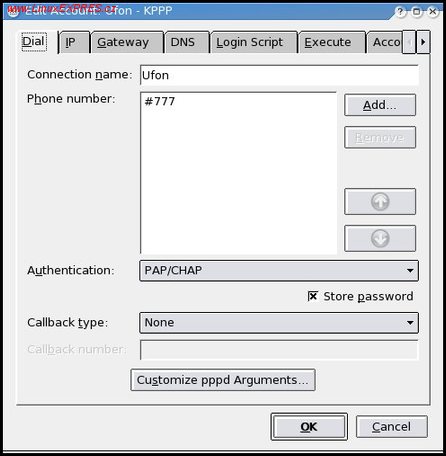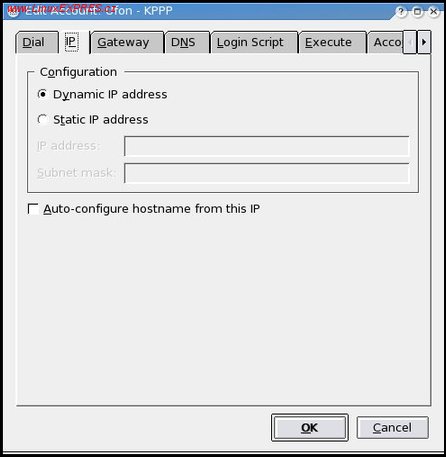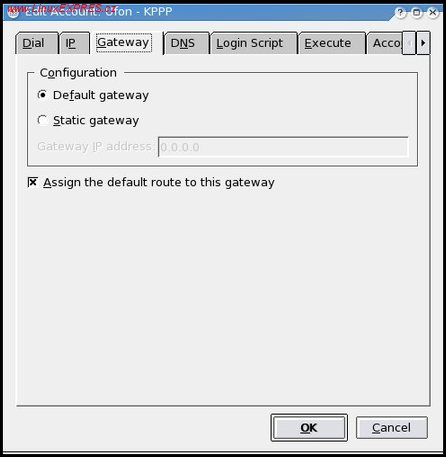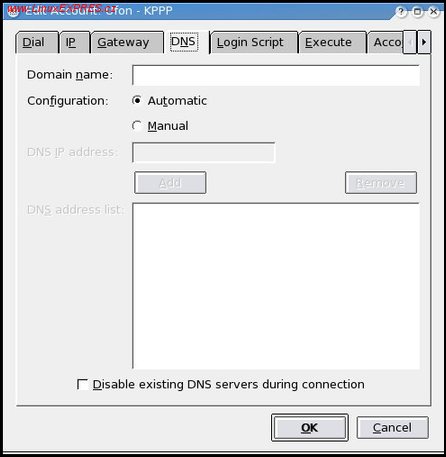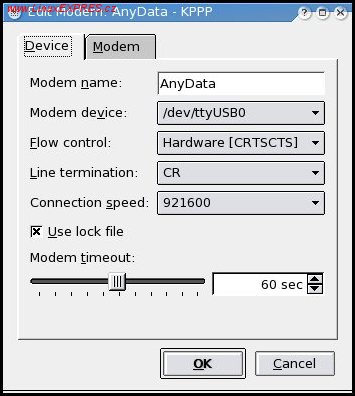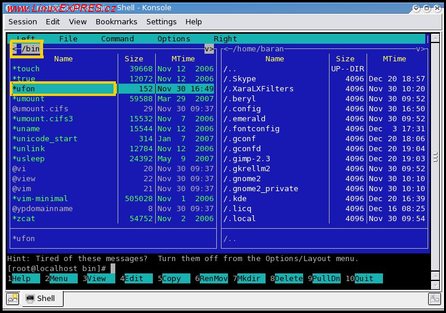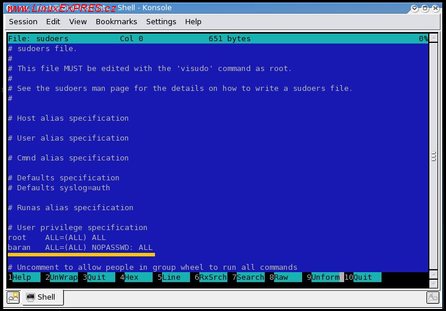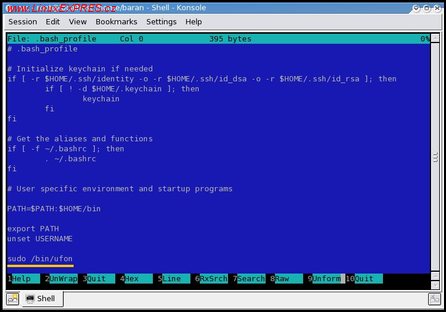Náš čtenář, pan René Baran, nám poslal zde uvedený návod a přál si, abychom jej zveřejnili na stránkách LinuxEXPRESu. Děkujeme za něj a rádi tak učiníme. Máte také něco, čím byste se chtěli pochlubit? Napište nám (redakce@linuxexpres cz), budeme rádi - a nejen my, ale i ostatní čtenáři. Jen pro pořádek dodáváme, že popisovaný postup jsme netestovali, nicméně rozhodně vám nemůže nijak poškodit systém a je tedy bezpečný.
cz), budeme rádi - a nejen my, ale i ostatní čtenáři. Jen pro pořádek dodáváme, že popisovaný postup jsme netestovali, nicméně rozhodně vám nemůže nijak poškodit systém a je tedy bezpečný.
Tento postup byl otestován a úspěšně zprovozněn na distribucích PCLinuxOS 2007 (jádro 2.6.18.8.) a Ubuntu 7.04. Pro správný chod je třeba mít nainstalovanou podporu pro vytáčené připojení (KPPP).
1.
Vytvořte si soubor ufon, jedná se o bashový skript:
#!/bin/sh mknod /dev/ttyUSB0 c 188 0 mknod /dev/ttyUSB1 c 188 1 mknod /dev/ttyUSB2 c 188 2 modprobe usbserial vendor=0x16d5 product=0x6502
2.
Zkopirujte tento soubor pod právy "root" do adresáře /bin a nastavte práva souboru příkazem
chmod 777 /bin/ufon
3.
Nastavte si spouštění tohoto skriptu hned po přihlášení pod právy "root" (příkazem sudo).
To znamená nastavit práva pro příkaz sudo v souboru /etc/sudoers (pod právy roota).
# Například: baran ALL=(ALL) NOPASSWD: ALL
Do souboru .bash_profile zapište příkaz sudo /bin/ufon (ne pod právy roota).
4.
Nastavte si vytáčení v programu KPPP:
Číslo: #777 Jméno (login): ufon Heslo (password): ufon IP: DHCP Gateway: default DNS: automatic Modem (Device): /dev/ttyUSB0